Excel 2019 corso completo
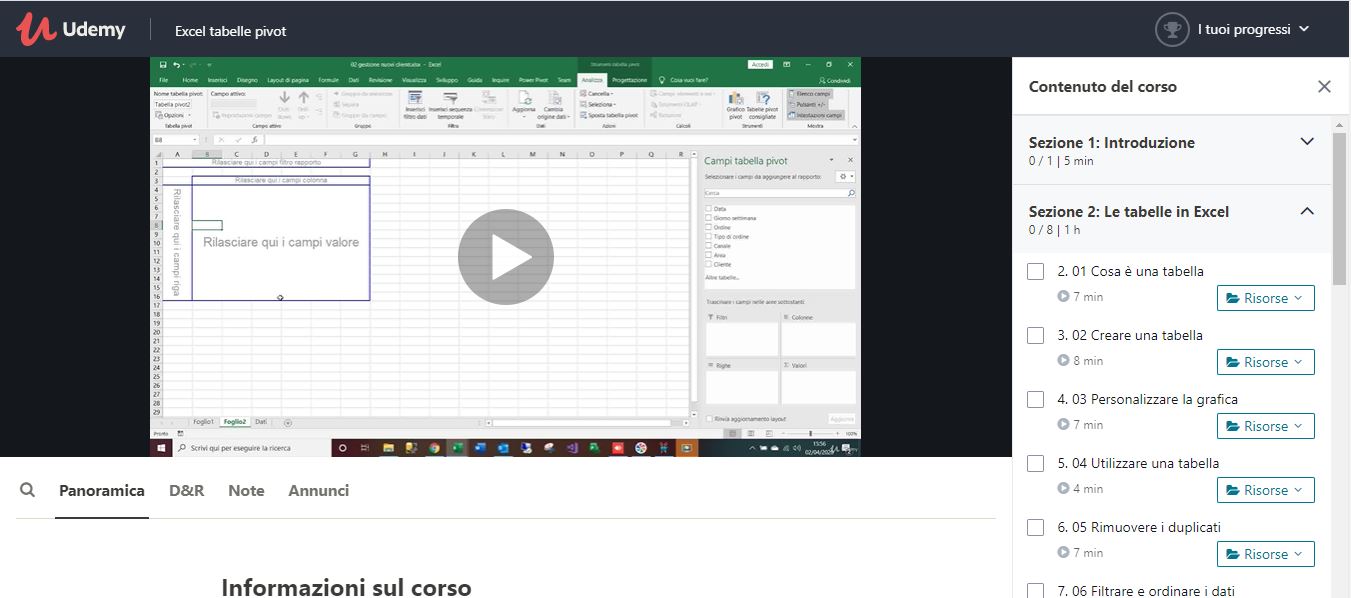
Excel tabelle Pivot offre la possibilità di apprendere tutto il necessario per utilizzare le tabelle Pivot nel nostro lavoro quotidiano.
Grazie ad un'interfaccia utente molto semplice da utilizzare oggi questo strumento non è più uso esclusivo di grandi esperti e di analisti, ma può aiutarci nella quotidianità.
Prerequisito per partecipare al corso è quello di avere una buona conoscenza di Excel e di tutte le sue funzionalità.
Il corso si compone di:
